一.配置插件
我们点击进入woocomerce的首页
![图片[1]-WordPress教程:woocommerce插件付款配置教程-柿哥出海教程](https://www.chuhaijiaocheng.com/wp-content/uploads/2025/10/b541bc86e854bd28390d460b809db75d_ec9954f5-db1d-4bc6-ace3-8b6381307f59-1024x525.png)
二.stripe by Payment Plugins
我们先配置 stripe by Payment Plugins ,点击进入配置界面
![图片[2]-WordPress教程:woocommerce插件付款配置教程-柿哥出海教程](https://www.chuhaijiaocheng.com/wp-content/uploads/2025/10/327d9b1643bdc957cfcac365333fb072_e58b7ddd-46e4-4c52-8565-3857d32e050d-1024x644.png)
然后点击这个 Settings (设置按钮)
![图片[3]-WordPress教程:woocommerce插件付款配置教程-柿哥出海教程](https://www.chuhaijiaocheng.com/wp-content/uploads/2025/10/02381e7764bb4f6323e9475471d5fcb2_c49e6147-abab-45c7-a539-6c89cc46cd78-1024x620.png)
这里需要我们连接到我们stripe的账号,我们直接点击这个淡蓝色的按钮进行链接
![图片[4]-WordPress教程:woocommerce插件付款配置教程-柿哥出海教程](https://www.chuhaijiaocheng.com/wp-content/uploads/2025/10/c0087a8d3585d863bac12a02307ae47b_be16183d-a8e2-4873-b723-58a5609447f3-1024x658.png)
但是在连接之前,我们需要有一个stripe的账号,如果你没有的话,接下来我将会教大家如何创建账号
三.创建stripe账号
我们首先登录stripe官网,有了stripe账号之后,我们才可以进行收款操作
![图片[5]-WordPress教程:woocommerce插件付款配置教程-柿哥出海教程](https://www.chuhaijiaocheng.com/wp-content/uploads/2025/10/fece18141dfd14ac10d582a2e5e2053f_f27398cc-5d55-4b69-a74a-817476f46934-1024x530.png)
注册stripe账号是有要求的,如果是我们中国大陆注册是注册不了的,因为它不对我们的中国大陆开放,但是我们有一个技巧可以帮助大家来注册账号
它不支持中国大陆注册,但是支持中国香港注册,如果我们拥有香港的身份证,或者银行卡就可以直接进行注册
如果我们没有的话,我们也可以办理香港的护照,在注册的时候,我们的地址选择香港,但是我们在填入身份证号的时候就填入我们的护照
办理护照也非常简单,我们直接去派出所办理就可以,办理时间一周左右,价格在100-200元之间不等,也没有什么门槛
那我们的收款银行卡也必须是香港的,该怎么解决呢?
四.注册辅助收款账号
万里汇
这里我们给大家推荐一个叫做万里汇的网站
![图片[6]-WordPress教程:woocommerce插件付款配置教程-柿哥出海教程](https://www.chuhaijiaocheng.com/wp-content/uploads/2025/10/acd70c829389258ef9826c9e83176573_9e4540ad-0bcf-4ac7-a768-98aad556ad01-1024x543.png)
在这个网站里,它可以给我们生成一个虚拟的香港银行卡,你只需要用自己的真实信息去注册一个万里汇的账号,进入后台就可以生成,我们给大家演示一下
我们在官网选择 注册账号
![图片[7]-WordPress教程:woocommerce插件付款配置教程-柿哥出海教程](https://www.chuhaijiaocheng.com/wp-content/uploads/2025/10/8ba56d98a8cdeaeed7395e3aeb957b4c_b652f214-4415-45b3-99db-37d71cb987e1-1024x660.png)
我们建议大家在注册账号的时候选择跨境电商账号,然后点击 立即注册
![图片[8]-WordPress教程:woocommerce插件付款配置教程-柿哥出海教程](https://www.chuhaijiaocheng.com/wp-content/uploads/2025/10/a0cb91c901777aa9337e36b4e03386be_d11cbf8e-c0c1-4e5c-a916-d0da9195af37-1024x649.png)
然后我们在这里填入自己的真实信息就可以了,按照不走进行注册,这里我们略过
![图片[9]-WordPress教程:woocommerce插件付款配置教程-柿哥出海教程](https://www.chuhaijiaocheng.com/wp-content/uploads/2025/10/2c32c172234e7edb215eac133566733e_a89a5651-c562-4cdd-b385-b3bd0659c80c-1024x538.png)
来到后台之后,我们需要先完成账号的实名认证,我们点击进入完成认证之后,再进行收款账号的申请
![图片[10]-WordPress教程:woocommerce插件付款配置教程-柿哥出海教程](https://www.chuhaijiaocheng.com/wp-content/uploads/2025/10/c64f7f140c8fe21ca6ebd9b423ff9532_44c9ada2-f262-4a1b-a599-c60e8a610c27-1024x601.png)
完成实名认证之后,我们点击 申请收款账号
![图片[11]-WordPress教程:woocommerce插件付款配置教程-柿哥出海教程](https://www.chuhaijiaocheng.com/wp-content/uploads/2025/10/087698a554126831b62f954b512c93c2_b87519e4-72ca-4d0a-af5c-d15733e1eb2e-1024x555.png)
然后选择我们需要用到的平台,我们选择stripe,然后点击申请
![图片[12]-WordPress教程:woocommerce插件付款配置教程-柿哥出海教程](https://www.chuhaijiaocheng.com/wp-content/uploads/2025/10/de5d8e7434e5f442c19f2339c4c7200f_80458623-94f4-4ec3-a393-13e868fcecc7-1024x517.png)
然后选择收款的币种,我们推荐大家可以选择港币,然后点击申请
![图片[13]-WordPress教程:woocommerce插件付款配置教程-柿哥出海教程](https://www.chuhaijiaocheng.com/wp-content/uploads/2025/10/c4fd4beaedf7416578a26caa1d06d454_2ff62a94-83fe-4b3c-8671-1de4a8b9add7-1024x487.png)
然后我们会回到主页,看到我们已经开通了香港的收款账户
![图片[14]-WordPress教程:woocommerce插件付款配置教程-柿哥出海教程](https://www.chuhaijiaocheng.com/wp-content/uploads/2025/10/3024eccb621fcca42c81edf08a5d3947_f5ff41b9-59e0-46b3-8335-2486475ac0ca-1024x554.png)
拥有了香港的银行账户之后,我们就可以回到stripe来进行注册
五.回到stripe注册账号
我们回到stripe的官网,点击 “立即开始”
![图片[15]-WordPress教程:woocommerce插件付款配置教程-柿哥出海教程](https://www.chuhaijiaocheng.com/wp-content/uploads/2025/10/cc0676afea2f334b40f84a77eb5b87b3_5bc95abb-f2f8-4768-b86c-6a303f6a3be1-1024x534.png)
![图片[16]-WordPress教程:woocommerce插件付款配置教程-柿哥出海教程](https://www.chuhaijiaocheng.com/wp-content/uploads/2025/10/a0fc6c6f63c891c72f6d247528198fe3_fd4e6597-e99e-44bc-8ccc-c78aa3d3bc5f-1024x745.png)
这里我们正常填写资料进行注册验证,这里我们略过
![图片[17]-WordPress教程:woocommerce插件付款配置教程-柿哥出海教程](https://www.chuhaijiaocheng.com/wp-content/uploads/2025/10/6093f2bb4c9a655cf85062dd8e1a403b_5662975a-7041-4052-9980-ef120823b25b-1024x728.png)
注册验证完成之后我们回到stripe注册完成之后的网页,完成一下引导,输入我们的品牌名称和店铺网址,然后点击继续
六.完成stripe激活
然后点击前往管理平台
![图片[18]-WordPress教程:woocommerce插件付款配置教程-柿哥出海教程](https://www.chuhaijiaocheng.com/wp-content/uploads/2025/10/43522690d2ac25ef1060aff3e354128e_ce6eba00-9b12-44ad-93d7-d59513385ad5-1024x731.png)
我们在管理平台界面点击最上面的:获取您的真实账户
![图片[19]-WordPress教程:woocommerce插件付款配置教程-柿哥出海教程](https://www.chuhaijiaocheng.com/wp-content/uploads/2025/10/6d646fca99edd45c84f9dfd35d8a7e5c_29bfbbc5-8d60-4ab6-998e-03f949954784-1024x491.png)
然后我们开始进行激活Payments的操作,我们的业务所在地选择香港,商家类型选择Individual(个人类型)
![图片[20]-WordPress教程:woocommerce插件付款配置教程-柿哥出海教程](https://www.chuhaijiaocheng.com/wp-content/uploads/2025/10/926057d7690d5104db777f8c07ab565e_ad1fd695-f269-46e2-add9-ab85a2f878a2.png)
然后点击继续
![图片[21]-WordPress教程:woocommerce插件付款配置教程-柿哥出海教程](https://www.chuhaijiaocheng.com/wp-content/uploads/2025/10/ae2faf754fca93bfb99f82bc8ab25842_536fb3f0-5ab8-4f49-8703-3be3380f6bb1.png)
然后我们依次填入我们的个人信息,这些信息都需要如实填写
地址部分我们也要填写香港的地址,如果我们没有地址,可以使用在线工具生成一个地址
![图片[22]-WordPress教程:woocommerce插件付款配置教程-柿哥出海教程](https://www.chuhaijiaocheng.com/wp-content/uploads/2025/10/0225a136a1ba1bd7cf62a1dd82acb8ca_b2111318-9d25-4b16-bad1-646d22800e82.png)
我们在Google搜索 “香港地址在线生成”
![图片[23]-WordPress教程:woocommerce插件付款配置教程-柿哥出海教程](https://www.chuhaijiaocheng.com/wp-content/uploads/2025/10/52c70aae357d0af6aa9b2d30f0128af9_b4a4b964-120e-4409-9e3e-fb0296b9da7b-1024x836.png)
我们将地址复制到stripe即可
![图片[24]-WordPress教程:woocommerce插件付款配置教程-柿哥出海教程](https://www.chuhaijiaocheng.com/wp-content/uploads/2025/10/42d51e28c930b0eac8512b41aa2404c2_e19eba90-2c40-4a32-b7bf-e95f2cdc91bd.png)
填写好之后,我们点击继续
![图片[25]-WordPress教程:woocommerce插件付款配置教程-柿哥出海教程](https://www.chuhaijiaocheng.com/wp-content/uploads/2025/10/b40d61bfd63f95d05323b3adc4866ad6_bebf0cdc-a336-4093-b8f0-21e5a7d0c09b.png)
然后继续填写我们的相关信息,这里需要填写我们的网店地址,我们将我们的wordpress网址的地址填入即可
![图片[26]-WordPress教程:woocommerce插件付款配置教程-柿哥出海教程](https://www.chuhaijiaocheng.com/wp-content/uploads/2025/10/2e7ff16419a8c9171ee4b50adaed2b59_75970f3f-0b79-4527-96b1-426ff6a5f1ac-1024x593.png)
然后填写我们收款时候现实的姓名等信息,填好之后点击继续
![图片[27]-WordPress教程:woocommerce插件付款配置教程-柿哥出海教程](https://www.chuhaijiaocheng.com/wp-content/uploads/2025/10/8db1f05bd9bee2ec15d924a6f1fed1ea_942a0165-136b-4bb6-b595-47029e6e9006-1024x736.png)
接下来我们要填入我们的银行卡信息
![图片[28]-WordPress教程:woocommerce插件付款配置教程-柿哥出海教程](https://www.chuhaijiaocheng.com/wp-content/uploads/2025/10/1ad029f97839234a3570c93acf910939_35429ead-f40a-4f7e-8c6d-23795a160c07-1024x684.png)
七.在万里汇查看收款账户相关信息并回填stripe
因为我们刚才已经在万里汇申请了一个香港账户,所以我们回到万里汇
![图片[29]-WordPress教程:woocommerce插件付款配置教程-柿哥出海教程](https://www.chuhaijiaocheng.com/wp-content/uploads/2025/10/a71b5235fd8cd6e1298efa0ad53f9e5e_output-29-1024x569.png)
我们点击店铺管理,就可以看到我们的收款信息
![图片[30]-WordPress教程:woocommerce插件付款配置教程-柿哥出海教程](https://www.chuhaijiaocheng.com/wp-content/uploads/2025/10/56040260d3c3cb92bc35647ccc6b404e_f0e1e48f-881b-4aac-a8e2-7baa7e37292d-1024x619.png)
我们点击查看账户详情,它就会给我们显示我们收款账户相关的所有信息
![图片[31]-WordPress教程:woocommerce插件付款配置教程-柿哥出海教程](https://www.chuhaijiaocheng.com/wp-content/uploads/2025/10/30008eaf0b34522af6dbbede1c14e58c_ef91b6c2-9a60-4ce3-9d4c-83357997e322-1024x544.png)
我们依次将其填入stripe即可
![图片[32]-WordPress教程:woocommerce插件付款配置教程-柿哥出海教程](https://www.chuhaijiaocheng.com/wp-content/uploads/2025/10/c6677f1b9cc9deaf0f2cf6e6b59c1a9a_a61bdb6f-29fd-4b8b-9335-8298b5b4fe73-1024x701.png)
接下来需要我们设置一个两步的验证
![图片[33]-WordPress教程:woocommerce插件付款配置教程-柿哥出海教程](https://www.chuhaijiaocheng.com/wp-content/uploads/2025/10/374f743be39fc369e90e863c5773458c_af619627-8b9d-4429-8e11-a6e51637ce74-1024x680.png)
我们选择第三种验证方式,然后填入手机号完成验证即可
![图片[34]-WordPress教程:woocommerce插件付款配置教程-柿哥出海教程](https://www.chuhaijiaocheng.com/wp-content/uploads/2025/10/7f06365bc02c26a795ea2aa50083b3a1_0a1592c2-3513-4312-bd34-6184af43585d-1024x688.png)
后面的流程都很简单,大家依次跟着系统操作即可
八.stripe相关初始化配置
这里就是stripe的后台,我们首次登陆的时候,它会让我们扫脸,进行实名认证
![图片[35]-WordPress教程:woocommerce插件付款配置教程-柿哥出海教程](https://www.chuhaijiaocheng.com/wp-content/uploads/2025/10/b2c87c9708e9e1fb90a4197a9ca198f6_output-30-1024x475.png)
如果你只是测试的话,我们可以把这个测试模式打开,它就不会真的扣费,前期我们在搭建网站的时候,一定要把stripe的测试模式打开,等我们的网站真正上线之后,记得再把它关闭
![图片[36]-WordPress教程:woocommerce插件付款配置教程-柿哥出海教程](https://www.chuhaijiaocheng.com/wp-content/uploads/2025/10/image-1024x515.png)
九.在sordpress中连接stripe账号
我们回到wordpress的后台,点击连击到stripe的账号按钮
![图片[37]-WordPress教程:woocommerce插件付款配置教程-柿哥出海教程](https://www.chuhaijiaocheng.com/wp-content/uploads/2025/10/image-1-1024x683.png)
然后在弹窗的界面中再次点击链接
![图片[38]-WordPress教程:woocommerce插件付款配置教程-柿哥出海教程](https://www.chuhaijiaocheng.com/wp-content/uploads/2025/10/image-2.png)
这个时候我们可以看到我们的后台已经连接成功了
![图片[39]-WordPress教程:woocommerce插件付款配置教程-柿哥出海教程](https://www.chuhaijiaocheng.com/wp-content/uploads/2025/10/image-3-1024x672.png)
十.PayPal by Payment Plugins
因为我们刚刚是安装了两个插件的,所以接下来我们还要再进行一个插件的设置,这个插件是用于paypal的付款
我们点击插件,然后选择设置
![图片[40]-WordPress教程:woocommerce插件付款配置教程-柿哥出海教程](https://www.chuhaijiaocheng.com/wp-content/uploads/2025/10/b015986f3507e38b7644cea1ef87e953_a20c9499-856b-4457-bd88-5a9d7c3d9b08-1024x670.png)
同样,如果你要进行paypal的支付的话,你得拥有一个paypal的企业账号
![图片[41]-WordPress教程:woocommerce插件付款配置教程-柿哥出海教程](https://www.chuhaijiaocheng.com/wp-content/uploads/2025/10/image-4-1024x536.png)
然后我们再在插件后台里点击连接即可
![图片[42]-WordPress教程:woocommerce插件付款配置教程-柿哥出海教程](https://www.chuhaijiaocheng.com/wp-content/uploads/2025/10/image-5.png)
这样,我们就完成了stripe支付和paypal支付的开通流程
十一.woocommerce的付款配置
我们再点击woocommerce,然后点击设置,进行woocommerce的一些付款方式的开通配置
![图片[43]-WordPress教程:woocommerce插件付款配置教程-柿哥出海教程](https://www.chuhaijiaocheng.com/wp-content/uploads/2025/10/image-6-1024x769.png)
再次点击付款,进入配置界面
![图片[44]-WordPress教程:woocommerce插件付款配置教程-柿哥出海教程](https://www.chuhaijiaocheng.com/wp-content/uploads/2025/10/image-7-1024x482.png)
这些支付方式,我们推荐大家一定要打开
![图片[45]-WordPress教程:woocommerce插件付款配置教程-柿哥出海教程](https://www.chuhaijiaocheng.com/wp-content/uploads/2025/10/image-8-1024x500.png)
![图片[46]-WordPress教程:woocommerce插件付款配置教程-柿哥出海教程](https://www.chuhaijiaocheng.com/wp-content/uploads/2025/10/image-9-1024x423.png)
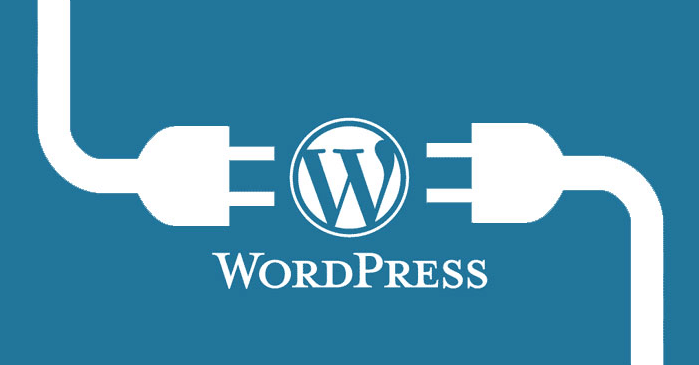


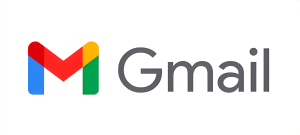

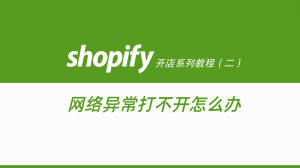
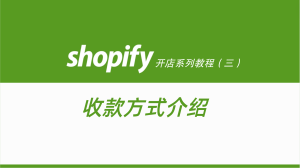

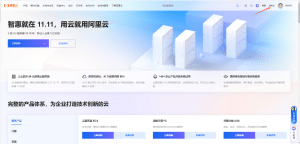


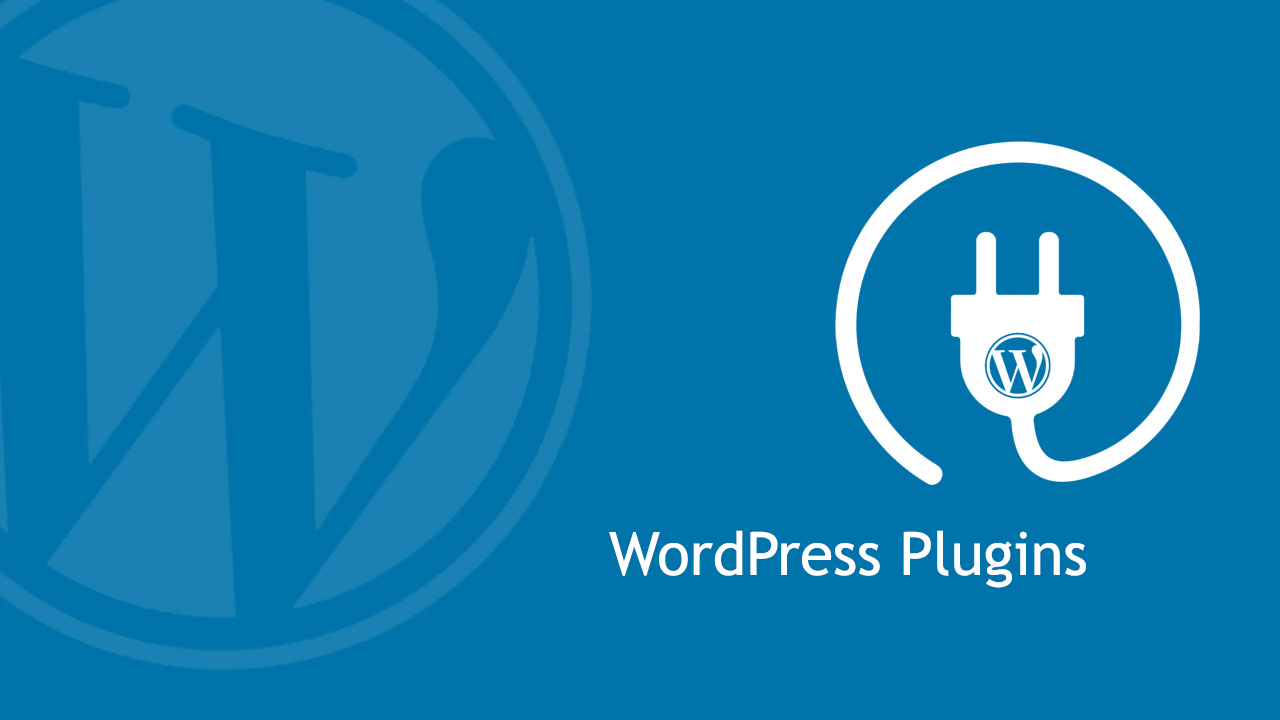
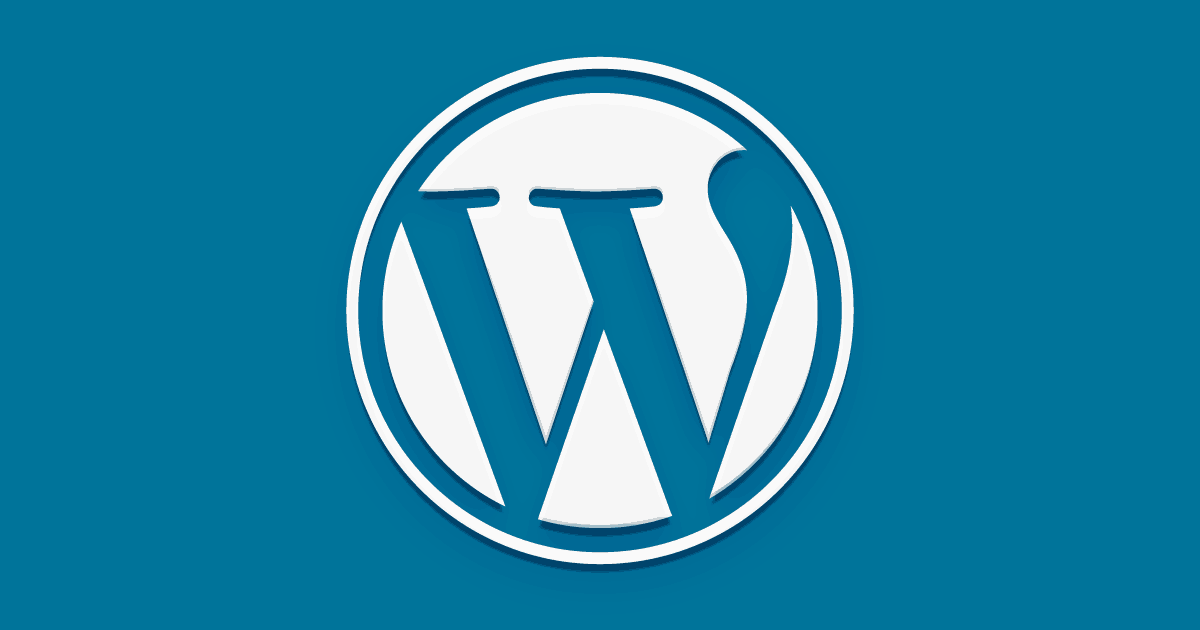
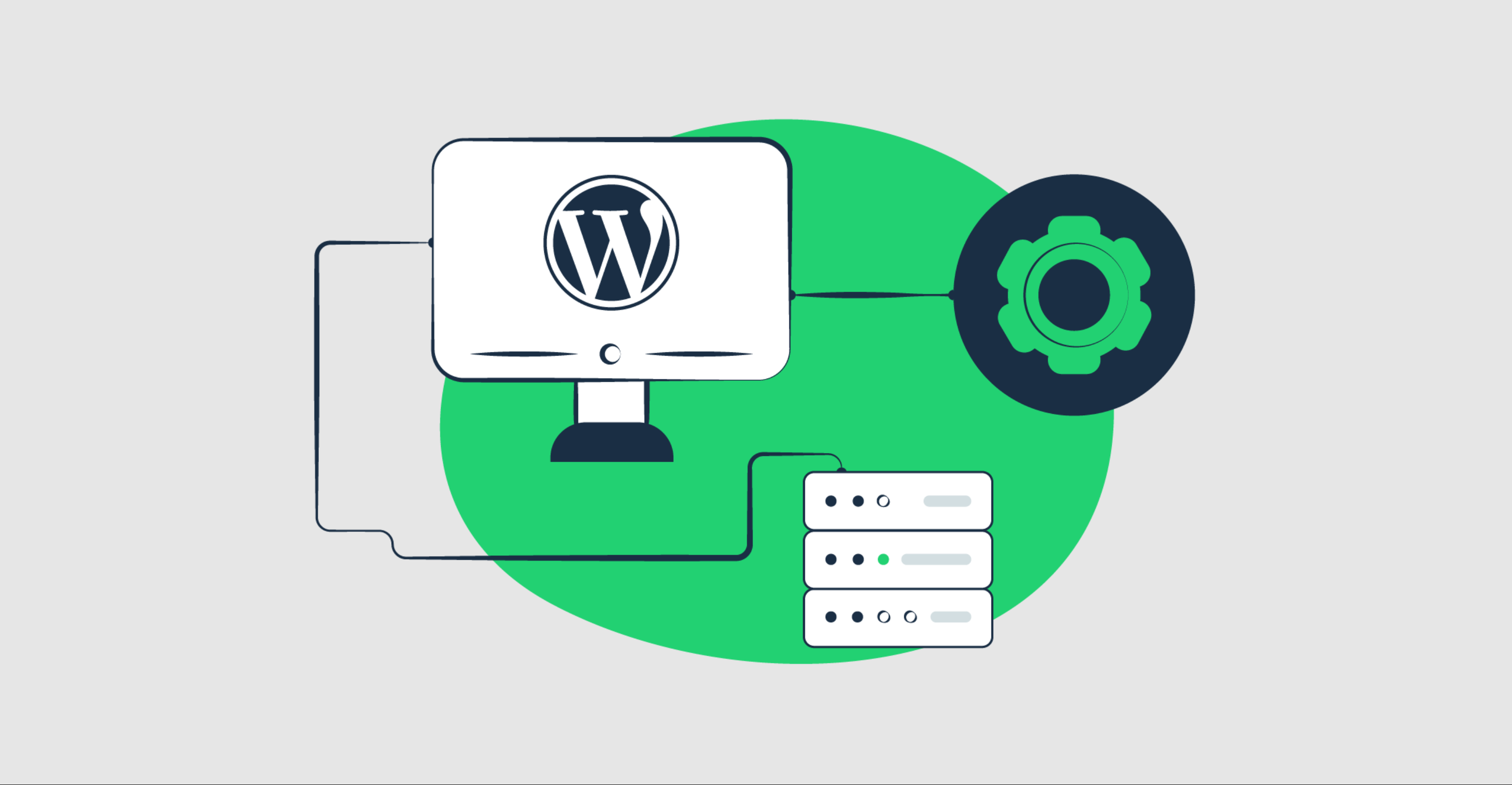
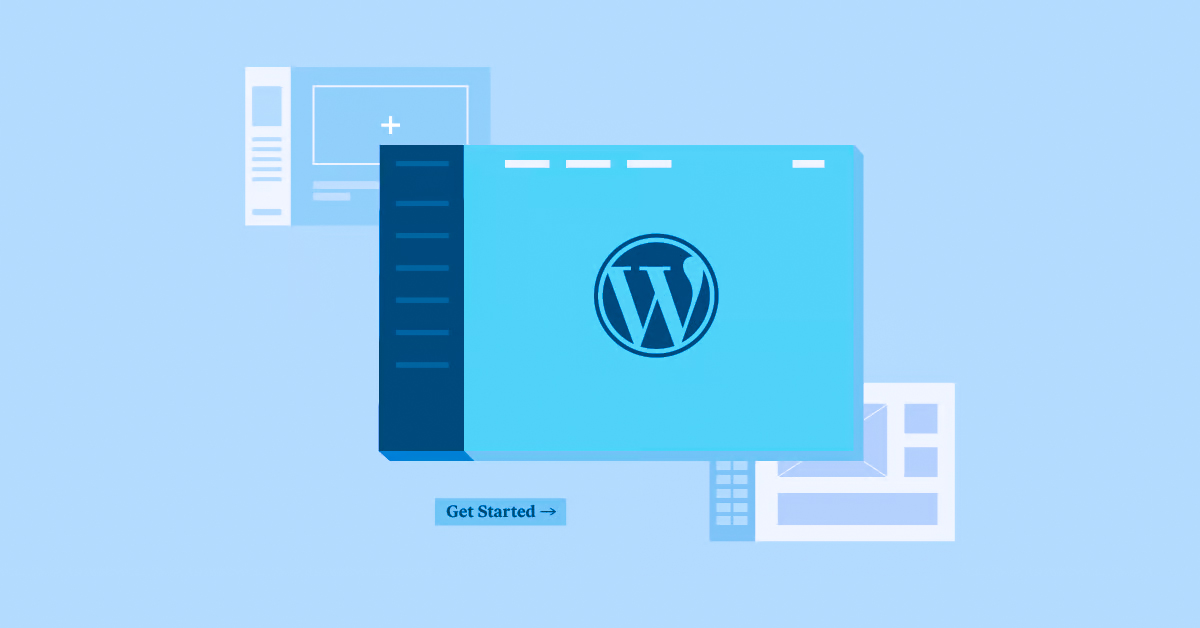
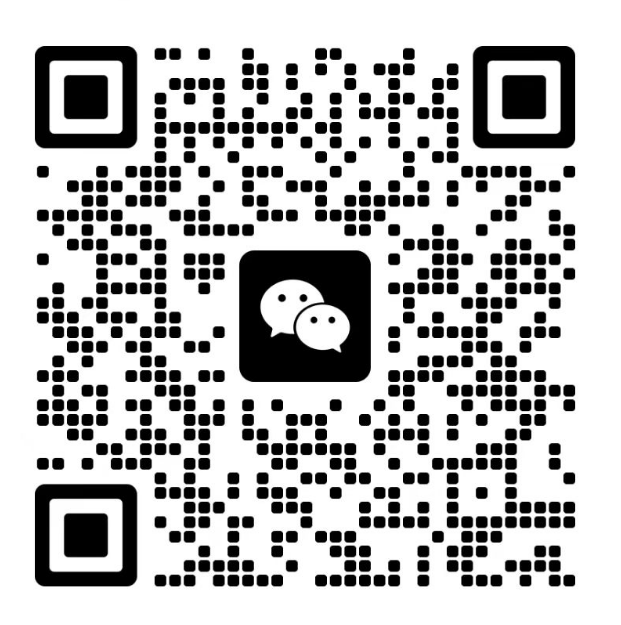
暂无评论内容